На айфоне блютуз постоянно загружается
Часть 1 : Обычный iPhone Bluetooth не работает, вы можете получить доступ
На самом деле, есть много причин, почему Bluetooth на iPhone не работает. Например, ваш Bluetooth может не работать на iPhone 6, который обновляется до iOS 11. Или что-то не так с вашим iPhone или устройством. Или диапазон, который вы подключаете между iPhone и устройствами, слишком велик, чтобы соединяться друг с другом. И прежде чем использовать Bluetooth, убедитесь, что он открыт. Если все правильно, но ваш iPhone Bluetooth все еще не работает, вы можете пойти по следующему пути, чтобы решить этот вопрос.
Решение 1: выключить / включить Bluetooth
Иногда выключение и повторное включение Bluetooth может привести к тому, что iPhone Bluetooth не будет работать. Чтобы включить или выключить Bluetooth, есть три способа, которыми вы можете следовать.
1. Откройте приложение «Настройки», которое находится на главном экране вашего iPhone. Затем нажмите кнопку Bluetooth и нажмите переключатель, который находится рядом с Bluetooth, чтобы выключить его. Bluetooth выключен, если переключатель серый, а переключатель зеленый. Затем снова нажмите переключатель, чтобы включить его.
2. Сначала проведите снизу вверх по экрану, чтобы открыть Центр управления. Затем вы увидите значок Bluetooth, и он будет черным внутри серого круга, когда он выключен, и белым внутри синего круга, когда он включен. Вам нужно дважды нажать значок Bluetooth, чтобы выключить его, а затем включить.
3. Вы также можете отключить Bluetooth с помощью Siri. Нажмите и удерживайте кнопку «Домой», чтобы включить Siri, и просто скажите «Привет, Siri». Затем выключите Bluetooth, сказав «Выключите Bluetooth», и включите его, сказав «Включите Bluetooth».
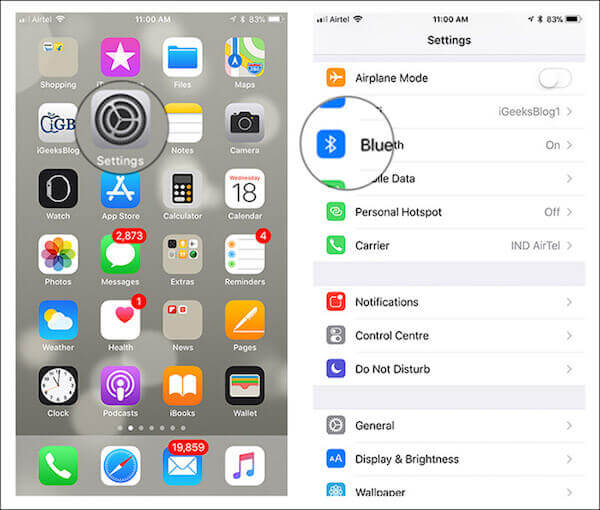
Решение 2: перезагрузите ваше устройство
Вы также можете выполнить полную перезагрузку устройства, чтобы устранить неисправность iPhone Bluetooth. Это действительно может помочь, если у вас есть проблемы с вашим iPhone. Если ваш Bluetooth не работает на iPhone 6, просто нажмите и удерживайте кнопку «Домой» и кнопку питания, пока на экране не появится логотип Apple. Если вы используете iPhone 7 / 7 Plus, вы должны одновременно нажать и удерживать кнопку уменьшения громкости и кнопку питания. Если вы используете iPhone 8 / 8 Plus или iPhone X, нажмите и быстро отпустите кнопку увеличения громкости, а затем нажмите и быстро отпустите кнопку уменьшения громкости. Затем вам нужно нажать и удерживать кнопку питания, пока не появится логотип Apple, вы успешно перезагрузили свой iPhone.
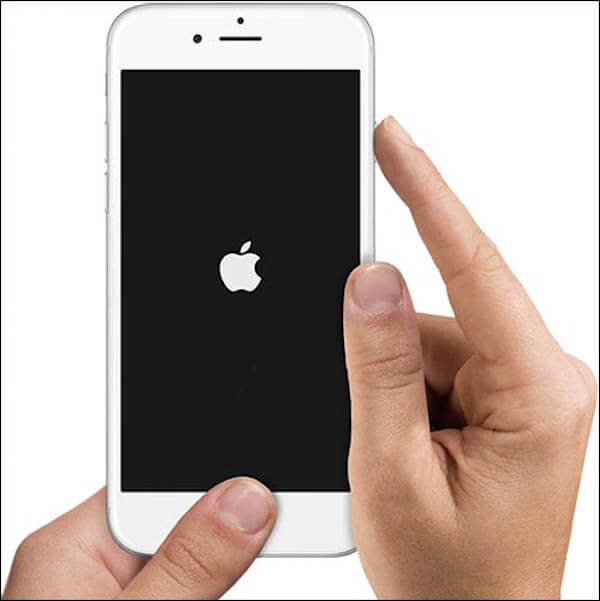
Решение 3: забудьте об устройстве Bluetooth
Когда ваш Bluetooth на iPhone не работает, вы также можете попытаться забыть устройство Bluetooth. Если вы решите забыть устройство Bluetooth, оно точно так же, как устройство никогда не было подключено к вашему iPhone. И в следующий раз, когда вы подключите устройство, это будет похоже на то, что ваш iPhone подключается к этому устройству впервые. Чтобы забыть об устройстве Bluetooth, сначала нужно открыть приложение «Настройки» на iPhone. Затем нажмите Bluetooth и нажмите «i» рядом с устройством Bluetooth, которое вы хотите забыть. Теперь вы можете нажать «Забыть это устройство» и подтвердить этот запрос. После того, как вы успешно забыли это устройство, вы можете повторно подключить его к своему iPhone, переведя это устройство в режим сопряжения. Если ваш Bluetooth на iPhone по-прежнему не работает, вам нужно попробовать другие методы.
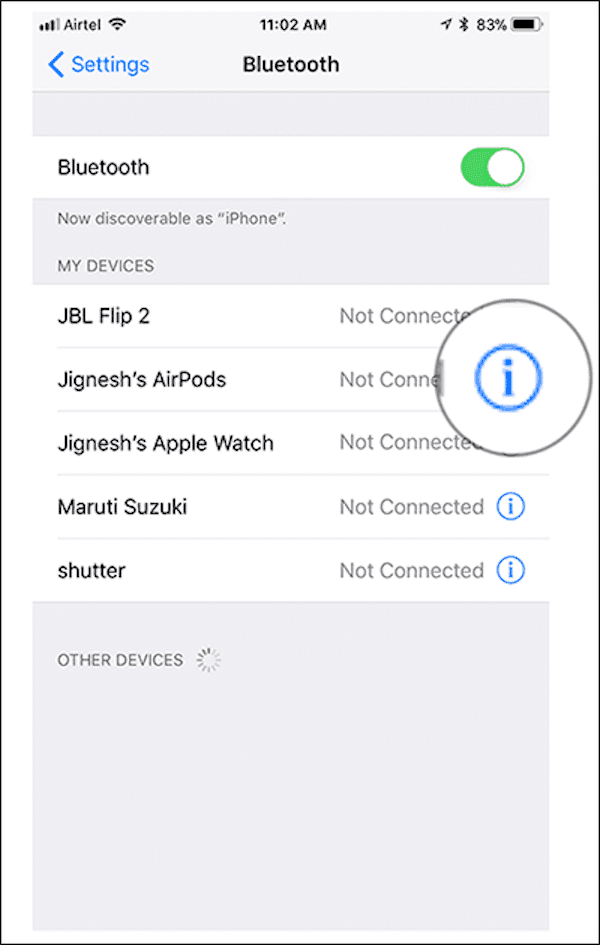
Решение 4: сброс всех настроек
Если упомянутые выше методы по-прежнему не могут помочь вам решить проблему с неработающим Bluetooth на iPhone, вы можете попробовать сбросить все настройки, чтобы решить этот вопрос. Способ сбросить все настройки действительно прост. Прежде всего, откройте приложение «Настройки» на главном экране iPhone. Затем нажмите «Общие» на экране «Настройки» и нажмите «Сброс». Затем вы можете нажать «Сбросить все настройки», и вам нужно будет ввести пароль iPhone, чтобы подтвердить свой запрос. Затем вы сбросите все настройки вашего iPhone и попытаетесь использовать Bluetooth. Не беспокойтесь о своих данных во время процесса. Если вы боитесь потерять данные iPhone, вы также можете использовать iPhone Data Recovery для резервного копирования или восстановления данных.

Решение 5: обновите iOS на вашем iPhone


Заключение
Прочитав эту статью, вы должны научиться исправлять iPhone, не работающий Bluetooth. И надеюсь, что эти методы могут помочь вам, когда вы нуждаетесь. Вы когда-нибудь исправляли iPhone Bluetooth, не работающий успешно? Если это так, вы можете поделиться своим опытом с нами в комментариях.
Соединение Bluetooth с другим устройством может неоднократно прерываться по неизвестным причинам. Если вы находитесь в пределах досягаемости устройства и не очень хорошо понимаете, что именно выходит из строя, в этой статье мы покажем вам серию решений, позволяющих снова заставить ваше соединение Bluetooth работать.
Восстановить соединение
В некоторых случаях соединения, которые устройство пытается установить с определенным аксессуаром, могут зацикливаться. Это происходит, когда соединение завершается ошибкой, но оно продолжает попытки безуспешно или просто зависает. Это приводит к тому, что даже если вы хотите установить связь с конкретным аксессуаром, он не распознает его или постоянно терпит неудачу.
- На iPhone зайдите в Настройки.
- Войдите в раздел «Bluetooth».
- Отключите первый вариант, который появляется в начале, и включите его снова.
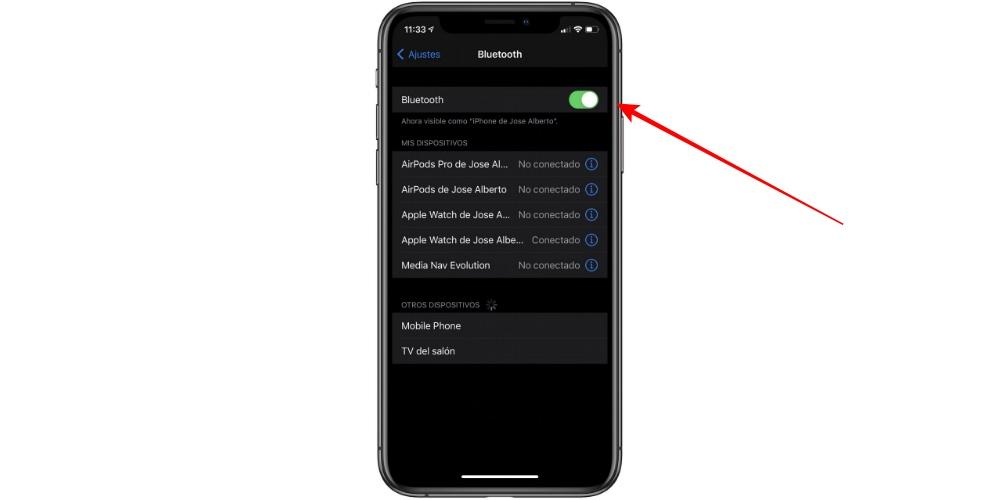
Это соединение также можно восстановить, активировав режим полета, а затем отключив его и даже перезагрузив конкретный компьютер. Хотя это простые действия, вы сэкономите много времени, и в большинстве случаев с помощью этого простого процесса Bluetooth снова будет работать правильно.
Забудьте об устройстве
- Откройте настройки на iPhone.
- Щелкните раздел Bluetooth почти в самом начале.
- В разделе «Мои устройства» найдите то, которое вызывает проблемы с подключением.
- Щелкните значок «i», который вы найдете справа.
- Выберите опцию "Пропустить устройство".
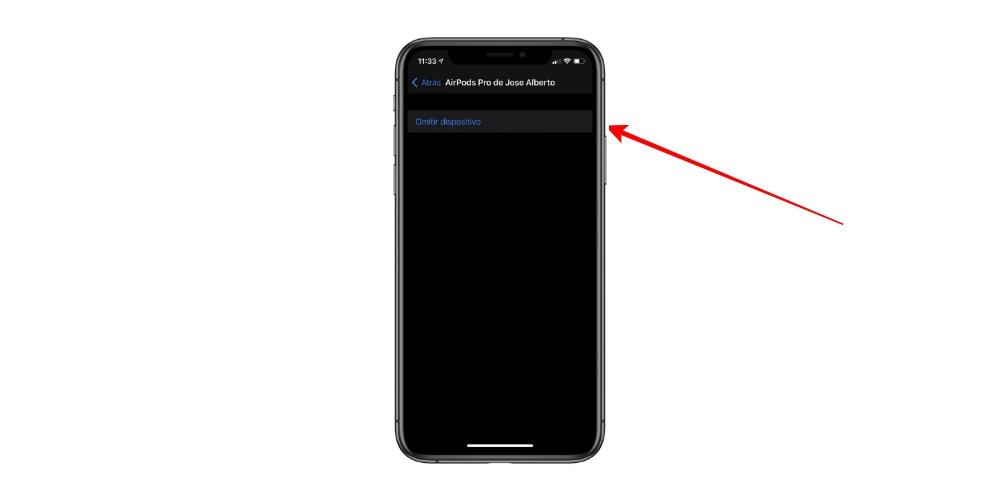
Таким образом, оборудование исчезнет из раздела «Мои устройства». Вам придется искать его снова, как если бы он был совершенно новым, и связывать с нуля. Таким образом, вы можете гарантировать, что любые проблемы с подключением будут устранены.
Сбросить сети
- Доступ к настройкам.
- Прокрутите вниз до раздела "Общие".
- В конце этого экрана вы найдете «Сброс», куда вы должны войти.
- Нажмите на опцию «Сбросить настройки сети».
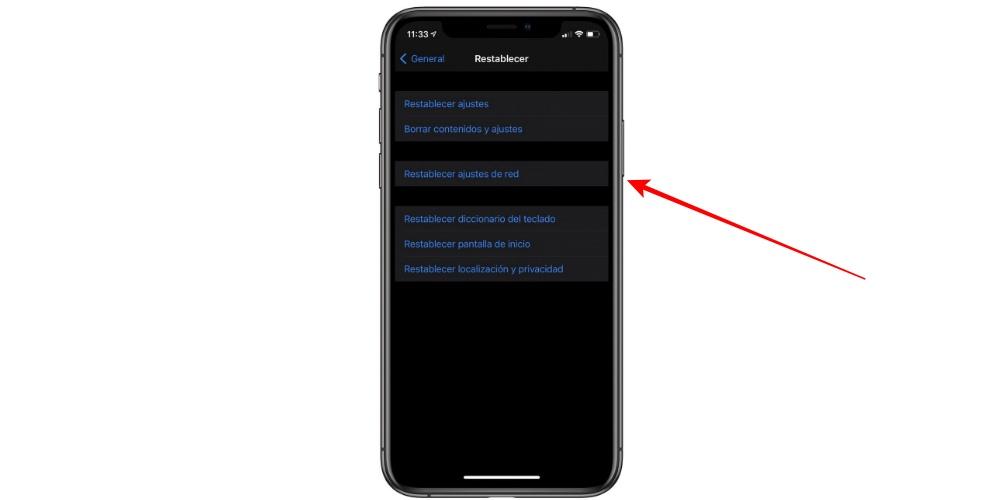
Единственная проблема, которую вы обнаружите, заключается в том, что после восстановления сетей это повлияет на Wi-Fi также. Вот почему все интернет-сети, которые вы сохранили на iPhone, будут потеряны, а также все пароли. Очевидно, что все устройства, хранящиеся в Bluetooth, будут забыты устройством, а также VPN настройки. В свою очередь, вполне вероятно, что в конце концов блютуз на вашем компьютере заработает корректно.
Форматировать iPhone
В случае, если ни одна из этих опций, которые мы предоставили, не работает правильно, вы должны выбрать форматирование устройства. Таким образом вы удалите программное обеспечение и установите его с нуля, убедившись, что у вас нет ошибки в операционной системе, которая всегда может быть замечена. Мы рекомендуем во время первоначальной установки не восстанавливать резервную копию и выполнять полностью чистую установку, чтобы избежать повторения ошибки операционной системы в любой момент.
Удалите старые устройства
Если в памяти смартфона есть старые устройства, которые вы больше не используете для Bluetooth-синхронизации, то их правильное удаление может помочь.
- Откройте «Настройки».
- Нажмите «Bluetooth».
- Нажмите на значок Info (i) напротив названия устройства, которое вы хотите забыть.
- Нажмите «Забыть это устройство» и подтвердите.



Когда старые устройства удалены, попробуйте снова подключиться. Если проблема осталась, то переходите к следующему шагу.
Перезапустите Bluetooth
Удивительно, сколько проблем может решить метод включения и выключения функции.
- Проведите вверх от нижнего края экрана, чтобы вызвать Панель управления.
- Нажмите иконку со значком Bluetooth, чтобы отключить функцию.
- Коснитесь кнопки Bluetooth еще раз, чтобы включить данную функцию.

В качестве альтернативы вы можете выполнить те же шаги, но нажатием на кнопку «Режим полета», чтобы отключить все соединения Bluetooth, Wi-Fi и связь, а затем снова их включить.
После этого, попробуйте снова подключиться к желаемому устройству. Если не получилось, то идем дальше.
Жесткий сброс
Следующее, что можно попробовать - это жесткий сброс iPhone.
- Проведите вверх от нижнего края экрана, чтобы вызвать Панель управления.
- Отключите функцию Bluetooth.
- Сделайте принудительную / жесткую перезагрузку. О том, как это сделать на разных моделях iPhone вы можете узнать в другой статье: «Как перезагрузить iPhone»
- Подождите, пока смартфон не перезагрузится.
- Проведите вверх от нижнего края экрана, чтобы снова вызвать Пункт управления.
- Включите функцию Bluetooth.
Попробуйте снова подключить смартфон к устройству. Если улучшений нет, то переходим дальше.
Возможно причина не в вашем телефоне
Попробуйте соединить ваш гаджет с любым другим iOS-устройством (iPad, MacBook, iPod или другой iPhone). Если все работает, то проблема связана с вашим iPhone.
Возможно у вас есть еще один такой же Bluetooth-аксессуар, то стоит проверить, будут ли он работать с вашим iPhone. Если это не сработает, значит проблема может быть связана с вашим аксессуаром.
Сервисный центр
Если ваш iPhone не подключается к устройствам Bluetooth или iPhone Bluetooth не работает, не беспокойтесь, поскольку для решения этой проблемы можно использовать множество эффективных решений. Проблемы с Bluetooth распространены на iPhone. Вы можете узнать, что их вызывает. Причины, по которым iPhone не может сопрягаться с динамиками Bluetooth, Apple TV, Apple Watch или другими устройствами, включают сбой программного обеспечения, совместимость и т. Д. По сравнению с причинами, обычные люди больше заботятся о том, как починить iPhone, Bluetooth не работает. Поэтому мы покажем вам несколько решений этой проблемы ниже. Если ваш iPhone Bluetooth перестает работать, вы можете попробовать эти решения одно за другим, чтобы эффективно избавиться от неисправного iPhone.

iPhone Bluetooth не работает
Прежде чем вы начнете исправлять iPhone, Bluetooth не работает, вы должны полностью зарядить устройство iPhone.
Решение 1. Переустановите Bluetooth
Это самый простой способ решить эту проблему.
Шаг 1 Зайдите в «Настройки»> «Bluetooth», выключите его и подождите несколько секунд.
Шаг 2 Включите Bluetooth, переключив переключатель вправо.
Шаг 3 Если ваше устройство Bluetooth подключено к другому гаджету, отключите Bluetooth на нем и выключите его.
Надеемся, что Bluetooth-соединение будет установлено после этого процесса.

Решение 2. Перезагрузите iPhone и аксессуар Bluetooth
Шаг 1 Удерживайте нажатой кнопку «Режим сна / Пробуждение» с левой стороны, пока не появится экран отключения питания.
Шаг 2 Переключите слайдер, чтобы выключить ваш iPhone.
Шаг 3 Когда ваш экран iPhone полностью станет черным, снова нажмите кнопку «Режим сна / Пробуждение» пока логотип Apple показывает на экране.
Шаг 4 Перезапустите ваш Bluetooth-гаджет. Затем попробуйте снова подключить iPhone к гаджету через Bluetooth.

Решение 3. Отключите соединение Wi-Fi
Иногда вы можете решить проблему с iPhone. Bluetooth не работает, отключив режим Wi-Fi и режим полета.
Шаг 1 Проведите вверх от нижней части экрана, чтобы открыть «Центр управления».
Шаг 3 Нажмите значок подключения Wi-Fi, чтобы отключить его. Подождите несколько секунд, а затем включите его. Если Bluetooth не работает, полностью отключите Wi-Fi и повторите попытку подключения Bluetooth.
Шаг 3 Если переключение Wi-Fi не сработало, откройте Центр управления и коснитесь значка «Самолет», чтобы включить его. Затем выключите его и попробуйте снова подключиться через Bluetooth.

Решение 4. Забудьте устройство Bluetooth
Как я уже говорил, у iPhone Bluetooth не работает проблема распространенная. Независимо от того, какую модель iPhone вы используете, вы можете столкнуться с этой проблемой. Одна из операций, которая может решить эту проблему, - забыть о Bluetooth и снова выполнить сопряжение.
Шаг 1 Запустите приложение «Настройки» и перейдите на экран настроек «Bluetooth».
Шаг 2 Найдите гаджет, к которому вы не можете подключиться, из списка устройств Bluetooth и нажмите кнопку «Информация».
Шаг 3 Нажмите, чтобы «забыть» этот гаджет и снова подключить его к iPhone через Bluetooth.
Это решение эффективно и проще, чем может показаться.
Решение 5: обновление программного обеспечения
В большинстве случаев проблема прекращения работы iPhone Bluetooth может быть исправлена путем обновления программного обеспечения. Например, обновление iOS 9.3.4 решает проблему, связанную с тем, что некоторые аксессуары Bluetooth могут испытывать проблемы с качеством звука при сопряжении с iPhone SE.

Шаг 1 Подключите ваш iPhone к быстрой сети Wi-Fi.
Шаг 2 Перейдите к «Настройки»> «Общие»> «Обновление программного обеспечения».
Шаг 3 Проверьте доступное обновление iOS и нажмите «Установить сейчас», чтобы загрузить его.
Шаг 4 Следуйте инструкциям на экране для завершения обновления программного обеспечения. Затем вы можете попробовать Bluetooth снова.
Решение 6. Сброс всех настроек
Функция сброса всех настроек сотрет все персональные настройки с вашего iPhone. Таким образом, iPhone может решить проблему остановки работы Bluetooth, вызванную конфликтом настроек.

Шаг 1 Откройте приложение «Настройки» и перейдите в «Общие»> «Сброс».
Шаг 2 Выберите опцию «Сбросить все настройки» в списке.
Шаг 3 Введите свой пароль и нажмите «Сбросить все настройки», чтобы начать сброс к заводским настройкам.
Решение 7: сброс настроек
Если приведенное выше решение не работает, попробуйте удалить все настройки и реставрирующая фабрика по умолчанию.

Шаг 1 Перейдите в «Настройки»> «Общие»> «Сброс» и выберите «Удалить все содержимое и настройки».
Подсказка. Этот способ удалит все личные данные и настройки с вашего iPhone, поэтому лучше сначала сделать резервную копию телефона.
Шаг 2 Введите свой пароль и снова нажмите «Стереть iPhone».
Шаг 3 Когда это будет сделано, вы можете настроить его как новое устройство.
Решение 8: восстановление DFU
Обновление прошивки устройства может решить различные проблемы iDevices, в том числе iPhone Bluetooth не работает. Перед этим вы должны сделать резервную копию вашего iPhone в iCloud или iTunes.
Шаг 1 Подключите iPhone к компьютеру через USB-шнур и запустите iTunes.
Шаг 2 Удерживайте кнопки «Питание» и «Домой» в течение нескольких секунд. Затем отпустите кнопку питания и продолжайте нажимать кнопку «Домой», пока iTunes не обнаружит ваш телефон в режиме восстановления.

Шаг 3 Затем нажмите «Восстановить iPhone» и следуйте инструкциям на экране для завершения обновления прошивки.
Шаг 4 После восстановления вы можете попробовать подключить Bluetooth аксессуар снова.
Решение 9: Поддержка Apple
Если вы пробовали решения, описанные выше, и iPhone Bluetooth по-прежнему не работает, обратитесь в службу технической поддержки Apple или посетите ближайший магазин Apple. Обычно на iPhone предоставляется ограниченная гарантия сроком на один год и 90 дней бесплатной технической поддержки по телефону.
- 1. iOS System Recovery - это безопасный способ исправления ошибок и ошибок iPhone, поскольку он использует USB-соединение и работает без интернета.
- 2. Он предлагает несколько режимов для ремонта iPhone и в различных ситуациях, включая режим восстановления, режим DFU и многое другое.
- 3. Вам не нужно беспокоиться о проблеме совместимости при обновлении iPhone, поскольку он поддерживает все модели iPhone.
- 4. И этот инструмент восстановления iPhone совместим как с Windows, так и с Mac OS X.
- 5. Что еще более важно, он может помочь вам избавиться от различных ошибок iPhone в один клик.
Вы можете посмотреть видео, чтобы узнать больше о iOS System Recovery:

Что вы думаете об этом посте.
Рейтинг: 4.7 / 5 (на основе голосов 210)
15 декабря 2020 г. 11:00 / Обновлено Луиза Уайт в Устранение неполадок iPhone
Когда iTunes не распознает iPhone, iPad или iPod, что бы вы сделали? Следуйте этому руководству, чтобы решить эту проблему самостоятельно.
Если вы хотите загрузить фотографии, контакты и другие важные файлы iCloud перед их удалением, попробуйте с помощью iOS Data Recovery. Он может загружать фотографии iCloud и многое другое на ПК, чтобы защитить их.
Здесь представлены возможные решения наиболее распространенных проблем с обновлением iOS на iPhone, iPad и iPod touch.
Как я могу ускорить мой iPad? Вы можете узнать причины, почему iPad работает медленно и как ускорить iPad в этом посте.
Как восстановить удаленные файлы с iPhone? Эта статья знакомит вас с одним из лучших способов вернуть удаленные файлы с iPhone.
Вы установили iOS 15 на свой iPhone, и у вас начались проблемы с Bluetooth? Причины могут быть самые разные. Ниже мы расскажем, как вы можете решить свою проблему.
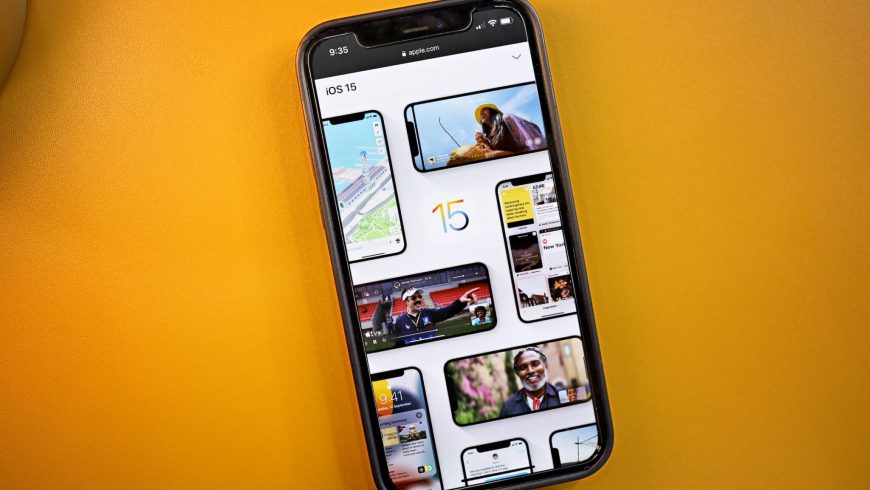
Чаще всего после обновления до iOS 15 возникают следующие проблемы:
- Bluetooth не включается.
- Подключение по Bluetooth недоступно либо недоступны конкретные Bluetooth-аксессуары.
- Bluetooth-аксессуары внезапно отключаются.
- Аудио при подключении к аксессуарам звучит некачественно и прерывисто.
- Bluetooth-аксессуары не обнаруживаются устройством.
- При подключении к Bluetooth-аксессуарам или AirPods некоторые треки прерываются или пропускаются.
Первым делом вам нужно убедиться, что проблема именно в вашем iPhone, а не в самом аксессуаре. Для этого попытайтесь подключить аксессуар к другим устройствам.
Если проблема именно в iPhone, переходите к решениям ниже.
1. Обновите систему
Дождитесь выхода дополнительного обновления для iOS 15. Возможно причина проблемы в баге, который Apple исправит в следующей версии системы.
2. Отключите Bluetooth и сделайте принудительную перезагрузку
Для начала отключите Bluetooth через Настройки > Bluetooth с помощью переключателя.
Принудительно перезагрузите свой iPhone. На iPhone X, iPhone XS, iPhone XR, iPhone 11, iPhone 12 и iPhone 13 принудительная перезагрузка делается следующим образом:
- Быстро нажмите и отпустите кнопку Увеличения громкости.
- Быстро нажмите и отпустите кнопку Уменьшения громкости.
- Зажмите Боковую кнопку (Sleep/Wake), пока на экране не появится логотип Apple.

На iPhone SE, iPhone 6s, iPhone 6s Plus, iPhone 7, iPhone 7 Plus, iPhone 8 и iPhone 8 Plus одновременно зажмите кнопку Home (на iPhone 8 и iPhone 8 Plus кнопку уменьшения громкости) и кнопку включения, пока на экране не появится логотип Apple.
После того, как ваш iPhone перезагрузится, снова включите Bluetooth через Пункт управления или Настройки.
Попробуйте снова подключиться к аксессуару. Если проблема не решена, переходите к следующему способу.
3. Забудьте аксессуар
Если не сработал предыдущий способ, попробуйте забыть все подключённые устройства, а потом подключить их заново.
- Откройте Настройки и зайдите в секцию Bluetooth.
- Нажмите на значок «i» рядом с названием устройства, с которым возникают проблемы.
- Нажмите «Забыть устройство» и подтвердите своё действие.
- Теперь попробуйте подключить его заново.
Этот способ должен решить проблемы с обрыванием и прекращением треков.
4. Сбросьте настройки сети
Если ни один из предыдущих способов не помог, можно попробовать сбросить настройки сети. Это действие сбросит и все настройки Wi-Fi, так что придётся подключаться к сетям и настраивать VPN заново.
- Откройте Настройки, зайдите в Основные > Сброс.
- Нажмите Сбросить настройки сети.
- Нужно будет ввести пароль.
- После этого подтвердите своё действие.
Ваш iPhone перезагрузится. Когда он включится, попробуйте ещё раз подключить к нему устройство.
5. Восстановите iPhone
Это не лучшее решение, но, если не помогло ни одно из предыдущих, придётся обратиться к нему. Нужно восстановить свой iPhone через iTunes и настроить его заново. Это сотрёт все ваши настройки, которые, возможно, были причиной проблемы. Подробнее об этом в инструкции ниже.
6. Обратитесь к специалисту
Если после всего этого на вашем устройстве всё равно возникают проблемы, то стоит обратиться к специалисту. Возможно, проблема в деталях смартфона.
Читайте также:


